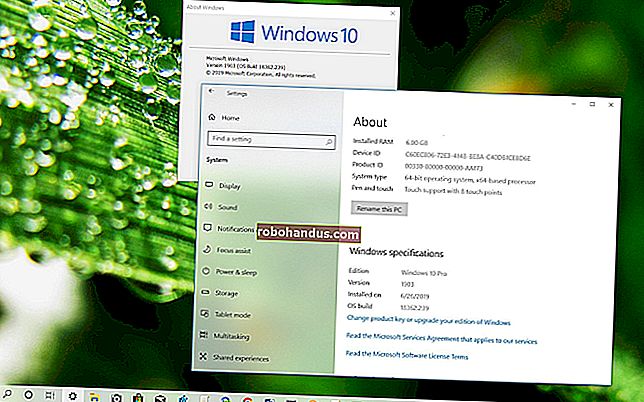Cara Mengimpor Akun Email Lama Ke Gmail

Jika Anda baru saja beralih ke Gmail, tetapi ingin mengimpor semua email lama ke akun Anda, Google membuatnya sangat mudah. Transfer pesan dan kontak secara otomatis dari satu alamat email ke alamat email lainnya dalam beberapa menit.
Gmail menggunakan alat migrasi bawaan yang ditawarkan oleh ShuttleCloud yang memungkinkan Anda mengimpor semuanya dari kotak masuk lama secara gratis — layanan yang biasanya berharga $ 19,95 / impor!
Untuk memulai, masuk ke akun Gmail Anda di mana ingin memindahkan semua email lama Anda ke, klik roda gigi pengaturan, lalu klik "Pengaturan."

Klik tab "Akun dan Impor", lalu klik "Impor Email dan Kontak".

Jendela baru akan terbuka. Masukkan alamat email Anda di bidang yang disediakan, lalu klik "Lanjutkan".

Dengan menggunakan layanan ini, Anda menyetujui persyaratan penggunaan dan kebijakan privasi ShuttleCloud. Bacalah semuanya lalu klik "Lanjutkan".

Jendela baru akan terbuka. Masukkan kredensial Anda ke halaman masuk untuk melanjutkan ke langkah berikutnya. Jika tidak, jika Anda sudah masuk, Anda mungkin bisa melewati langkah ini.

Berdasarkan layanan email yang Anda gunakan, Anda perlu memberi alat izin yang berbeda untuk mengakses email Anda. Baca halaman yang menentukan izin yang akan dimilikinya. Saat Anda selesai, klik "Ya".

Jika aplikasi berhasil mendapatkan akses ke email Anda, Anda akan melihat pesan di bawah ini. Tutup jendela untuk melanjutkan.

Setelah Anda menutup jendela kedua, Anda dapat memilih informasi apa yang diimpor ke akun Gmail Anda. Anda dapat mengimpor kontak dan email dan juga menerima email baru dalam 30 hari ke depan yang diteruskan secara otomatis. Centang semua kotak yang terkait dengan Anda, lalu klik "Mulai Impor".

Setelah Anda mengklik tombol tersebut, alat tersebut kemudian mulai memigrasikan berbagai hal ke Gmail Anda. Proses ini bisa memakan waktu antara beberapa jam dan dua hari sebelum Anda mulai melihat apa pun yang muncul.
Klik "OK" untuk menyelesaikan, lalu tutup jendela.

Anda dapat memeriksa status impor dari halaman pengaturan tempat Anda memulai proses impor (roda Pengaturan> Pengaturan> Akun dan Impor).

Ketika alat migrasi selesai, akun email lama Anda akan mendapatkan labelnya sendiri di panel kiri Gmail. Semua yang diimpor dari email itu dapat dilihat dari sini.

Saat Anda memilih Gmail untuk mengimpor kontak dari alamat email Anda yang lain, kontak tersebut diimpor langsung ke akun Google Anda dan dapat ditemukan di contacts.google.com dengan semua kartu kontak Anda yang lain.
Jika Anda tidak sengaja menggunakan email yang salah dan ingin menghentikan pengimporan, kembali ke Pengaturan> Akun dan Impor, dan klik "Hentikan" di samping kemajuan pengimporan.

Pesan konfirmasi akan muncul. Klik "OK" untuk menghentikan proses.

Anda tidak lagi harus takut kehilangan pesan lama atau khawatir kehilangan pesan baru saat memberi tahu semua orang tentang alamat baru Anda. Dengan alat migrasi di Gmail, mengubah email menjadi proses yang mudah dan tidak merepotkan.